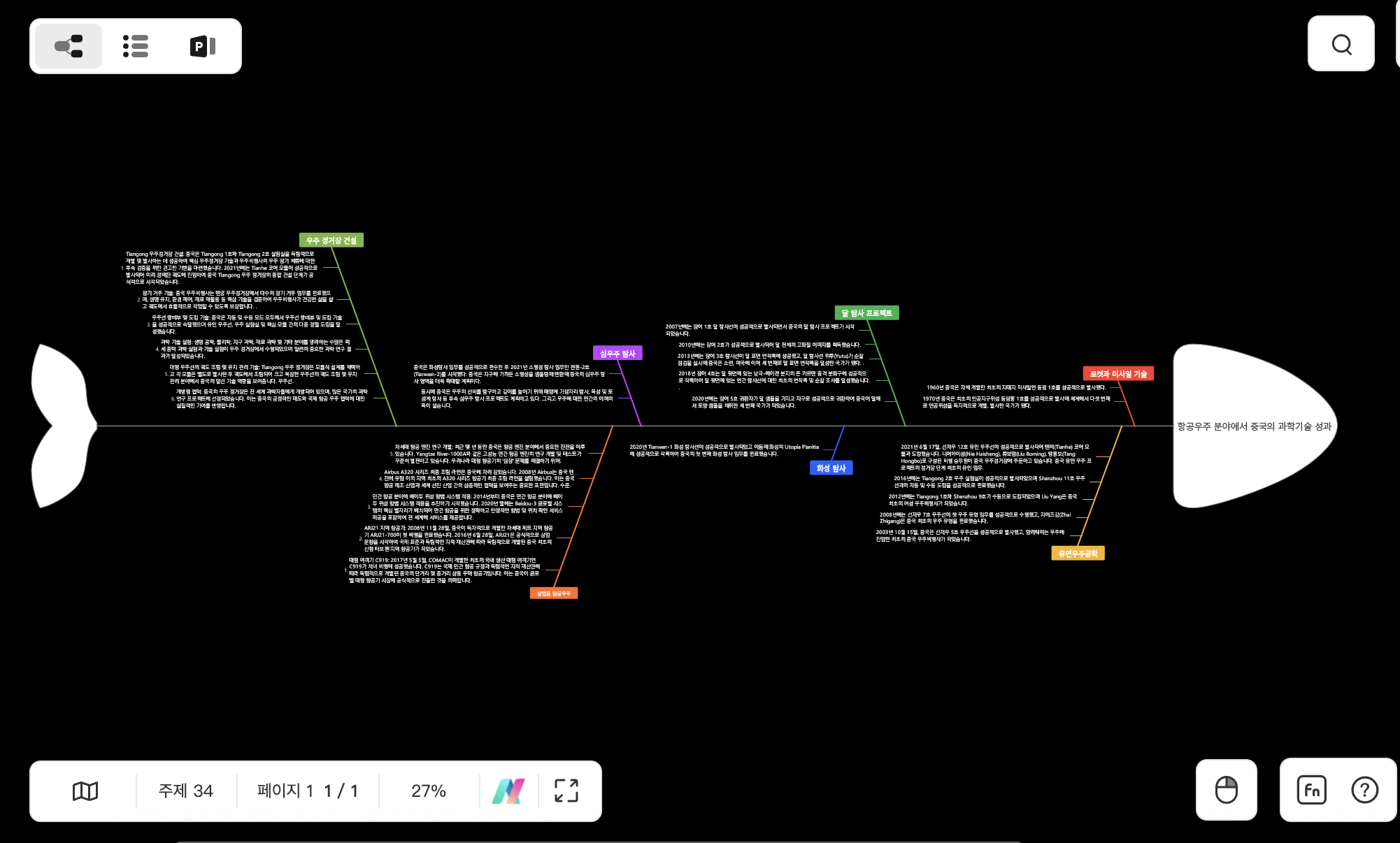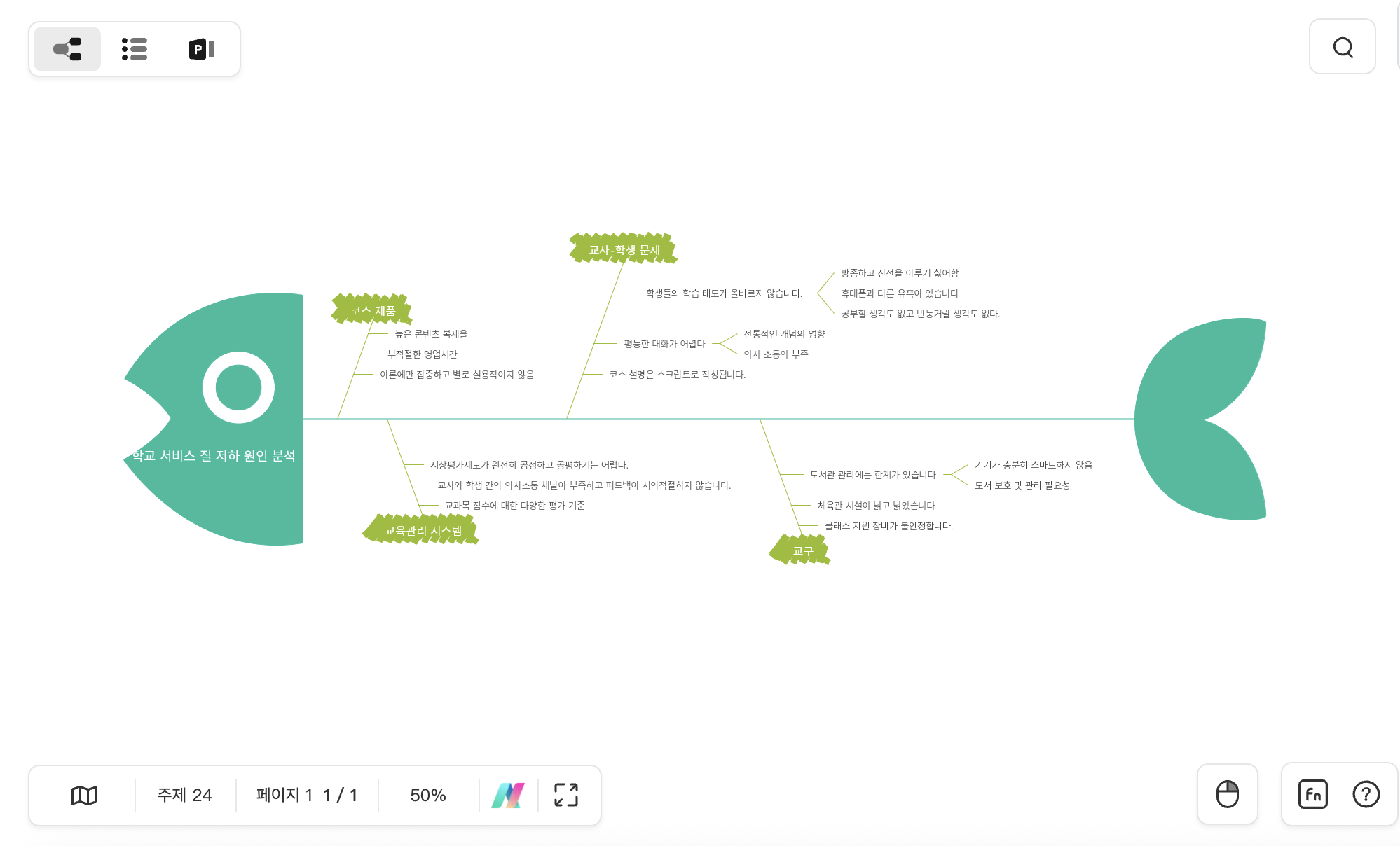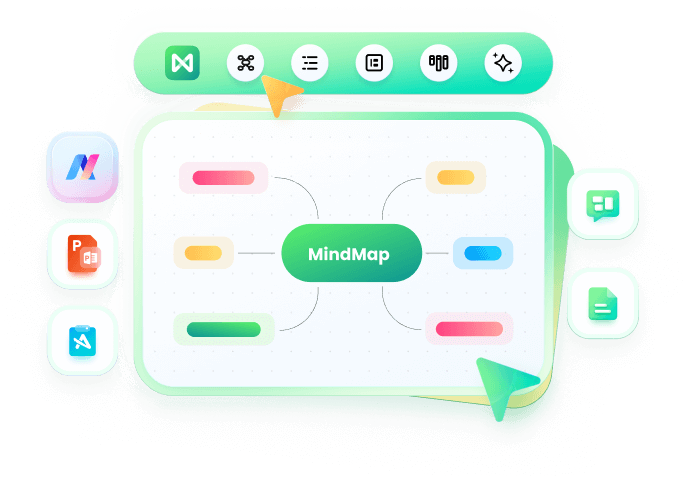업무 중 복잡한 문제를 마주쳤을 때, 어디서부터 어떻게 접근해야 할지 막막했던 경험 있으신가요? 이럴 때 깔끔하게 원인을 정리하고, 해결의 실마리를 찾을 수 있도록 도와주는 도구가 바로 피쉬본 다이어그램(Fishbone Diagram)입니다.
뼈대 구조처럼 생긴 이 다이어그램은 문제의 원인을 시각적으로 정리해주는 데 탁월해서, 제조업뿐만 아니라 기획, 교육, 마케팅 등 다양한 분야에서 널리 활용되고 있죠. 특히 보고 자료나 회의 발표에서 피쉬본 다이어그램을 깔끔하게 보여주고 싶다면, 파워포인트(PPT)를 활용하는 게 유용한데요. 하지만 직접 그리려면 생각보다 시간이 꽤 걸리기도 하죠.
그래서 이번 글에서는 파워포인트로 피쉬본 다이어그램을 만드는 방법과 함께, 더욱 쉽고 효율적으로 피수본 다이어그램을 완성할 수 있는 이드로우마인드(EdrawMind)의 특별한 기능과 템플릿도 함께 소개해 드리겠습니다. 문제의 원인을 효과적으로 분석하고, 스마트하게 공유하고 싶으신가요? 그럼 지금부터 시작해볼게요!
Part 1: 왜 피쉬본 다이어그램을 사용할까?
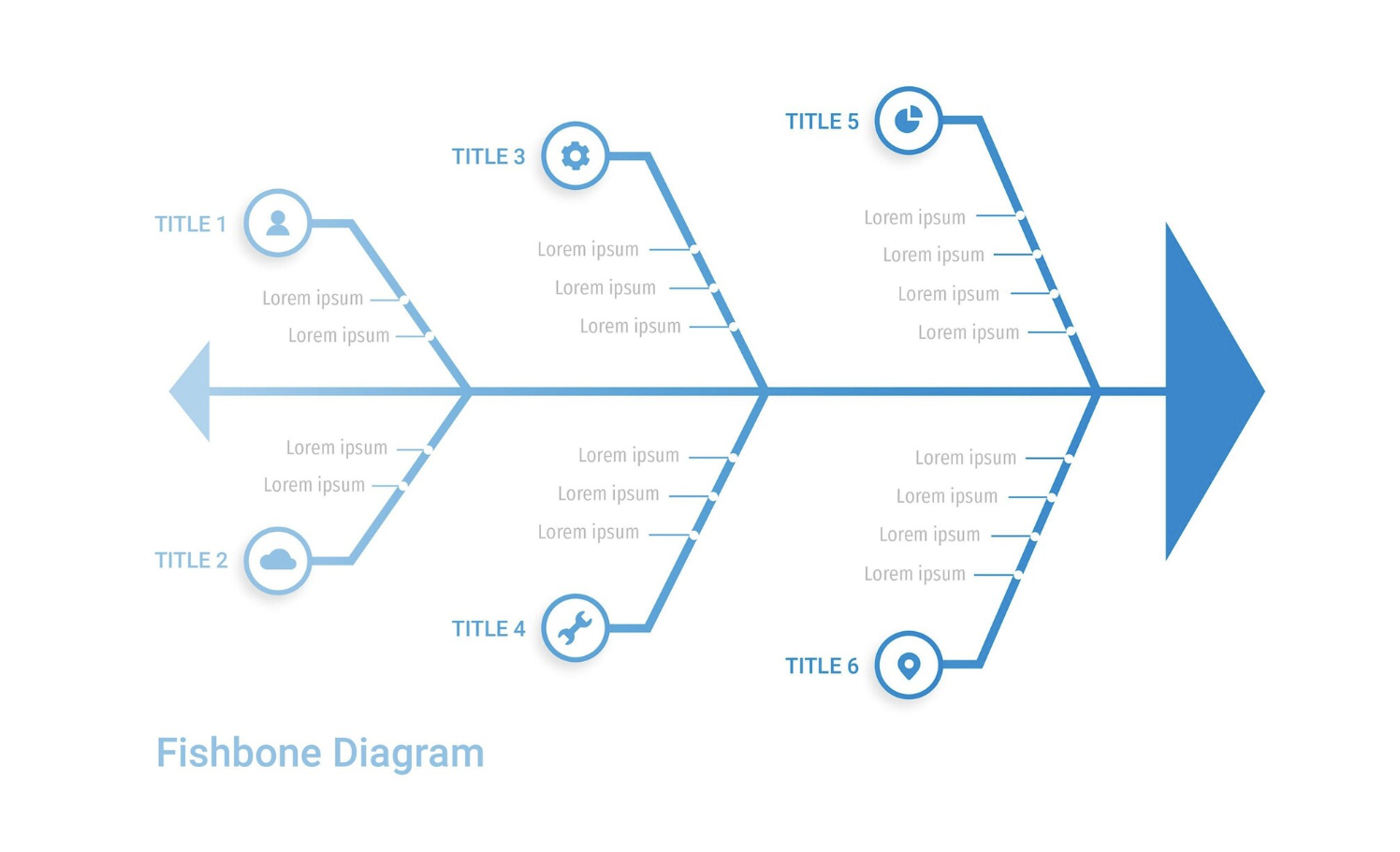
피쉬본 다이어그램(또는 이시카와 다이어그램)은 단순한 도식 이상의 의미를 가집니다. 겉으로 드러난 문제만 바라보는 게 아니라, 문제의 근본적인 원인을 체계적으로 분석하는 데 목적이 있죠. 그래서 종종 '원인-결과 다이어그램(Cause and Effect Diagram)'이라고도 불립니다.
피쉬본 차트를 이용한다면 다양한 관점에서 문제의 원인이 될 수 있는 부분을 파악할 수 있습니다. 또한 문제와 그에 영향을 주는 근본적인 원인들을 시각적으로 한눈에 파악이 가능합니다. 특정한 문제나 이슈에 대해 집중적으로 분석하게 해주어 얼마나 많은 원인들이 복잡하게 얽혀 있는 것인지 파악하게 해줍니다.
결론적으로 피쉬본 차트를 이용한다면 문제 해결을 위해 어떠한 구체적인 대안을 이용할 수 있을지 파악하게 도움을 줍니다. 해당 사안에 대해 전체적으로 시각화된 자료를 제시해줌으로서 구성원들이 문제해결에 대한 아이디어를 손쉽게 생각해볼 수 있습니다.
✅ 피쉬본 다이어그램이 필요한 순간은 언제일까요?
• 문제 발생 원인을 구조화해서 정리하고 싶을 때
• 팀원들과 함께 원인을 분석하고 대화할 때
• 프로세스 개선이나 품질 관리가 필요한 프로젝트를 진행할 때
• 업무 리포트나 발표 자료에서 문제 분석 내용을 시각화할 때
예를 들어 "고객 불만 증가"라는 문제가 생겼다고 해볼게요.
피쉬본 다이어그램을 활용하면 이 문제가 '제품 품질', '고객 응대', '배송 지연', '광고 과장' 등 여러 가지 카테고리로 나뉘어 원인을 파악할 수 있고, 문제의 핵심이 무엇인지 더 빠르고 명확하게 파악할 수 있습니다.
✅ 복잡한 문제일수록 피쉬본이 빛난다!
여러 이해관계자가 얽힌 문제, 원인이 여러 층위에 걸쳐 있는 이슈일수록, 피쉬본 다이어그램은 큰 힘을 발휘합니다.
단순히 생각을 정리하는 수준을 넘어, 팀 전체가 공감할 수 있는 문제 인식의 틀을 제공하기 때문이죠.
Part 2: 익숙한 도구로 시작하기: 파워포인트로 피쉬본 다이어그램 만드는 방법
피쉬본 다이어그램이 문제 해결에 얼마나 유용한지 알게 되셨으니, 이제 직접 만들어 볼 차례입니다.
전문적인 다이어그램 도구가 없어도 괜찮아요! 우리에게 익숙한 파워포인트(PowerPoint)만으로도 충분히 피쉬본 다이어그램을 만들 수 있습니다.
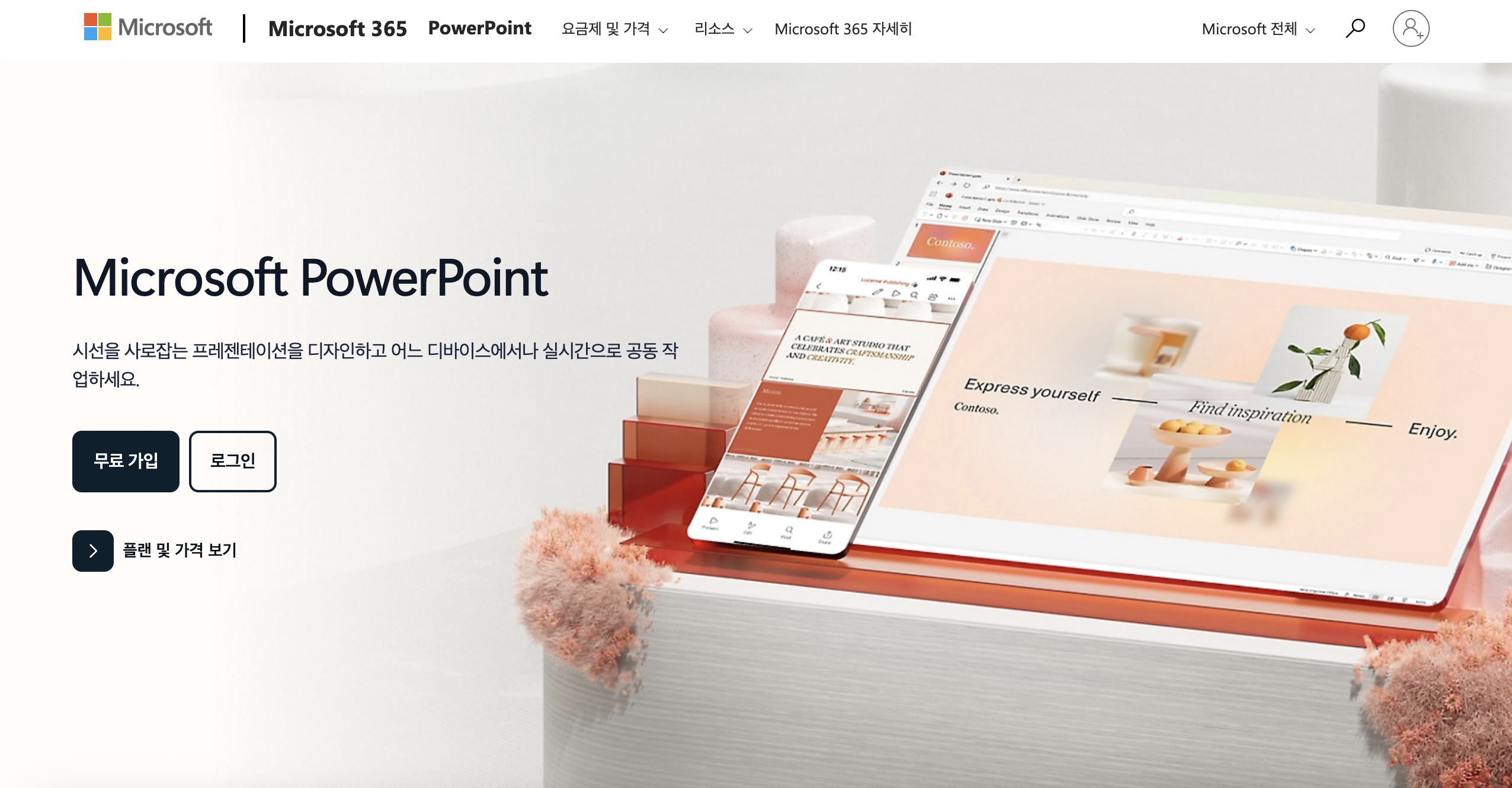
출처: 마이크로소프트 공식 홈페이지
지금부터 파워포인트로 피쉬본 다이어그램 만드는 방법을 단계별로 차근차근 알아볼까요?
Step1 다이어그램의 뼈대 잡기 (물고기 머리와 등뼈)
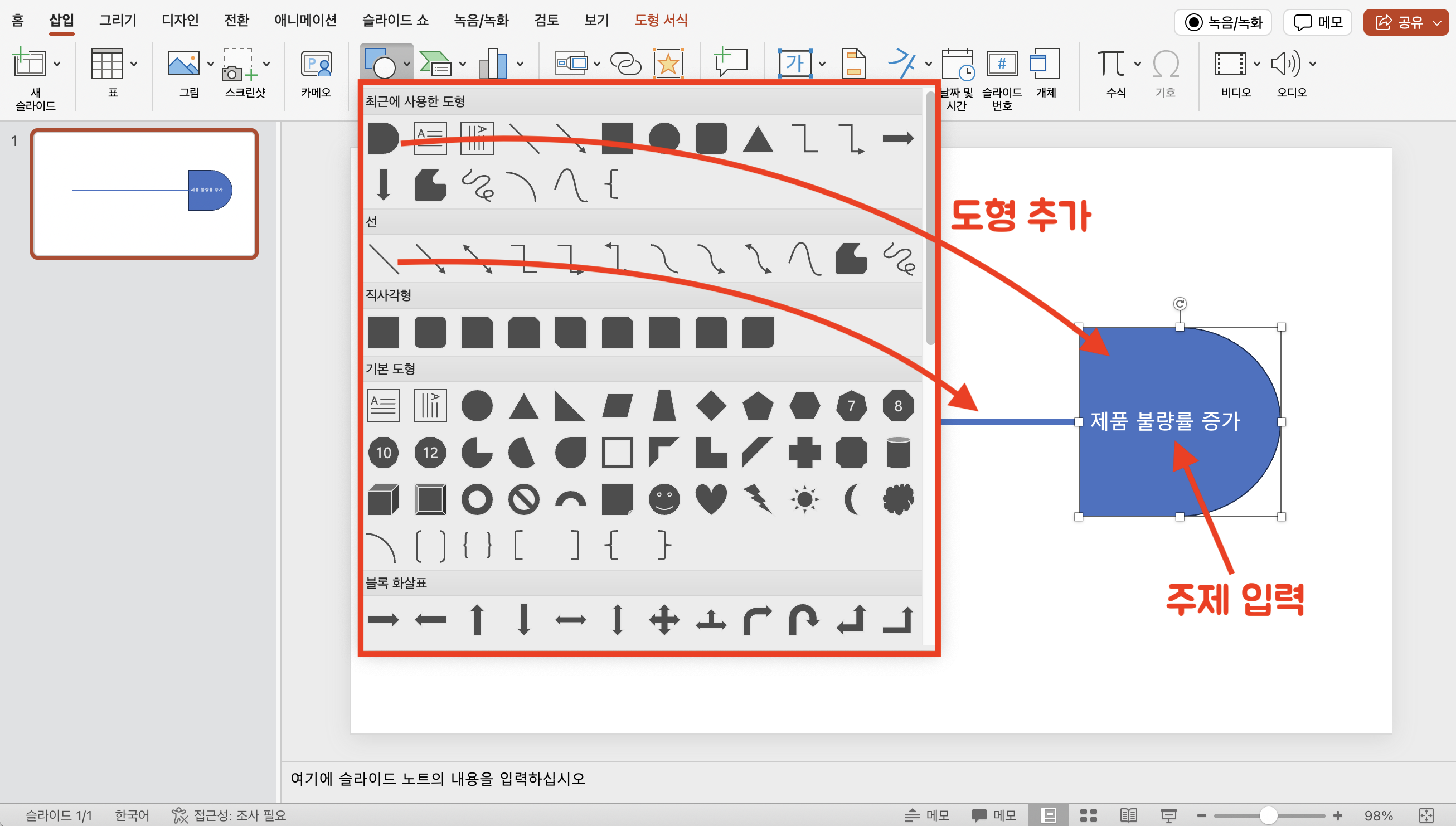
• 물고기 머리 만들기: 빈 프레젠테이션을 열고 [삽입] 탭에서 [도형]을 클릭한 후, 모서리가 둥근 직사각형을 선택해 적당한 크기로 그립니다. 이 도형 안에 해결하고자 하는 문제의 현상을 입력합니다.
• 등뼈 만들기: [삽입] 탭의 [도형]에서 [선]을 선택해 물고기 머리에서 왼쪽으로 쭉 뻗어 나가는 긴 수평선을 그립니다. 이 선이 피쉬본 다이어그램의 '등뼈' 역할을 합니다.
Step2 주요 원인 가지 만들기 (큰 뼈대)
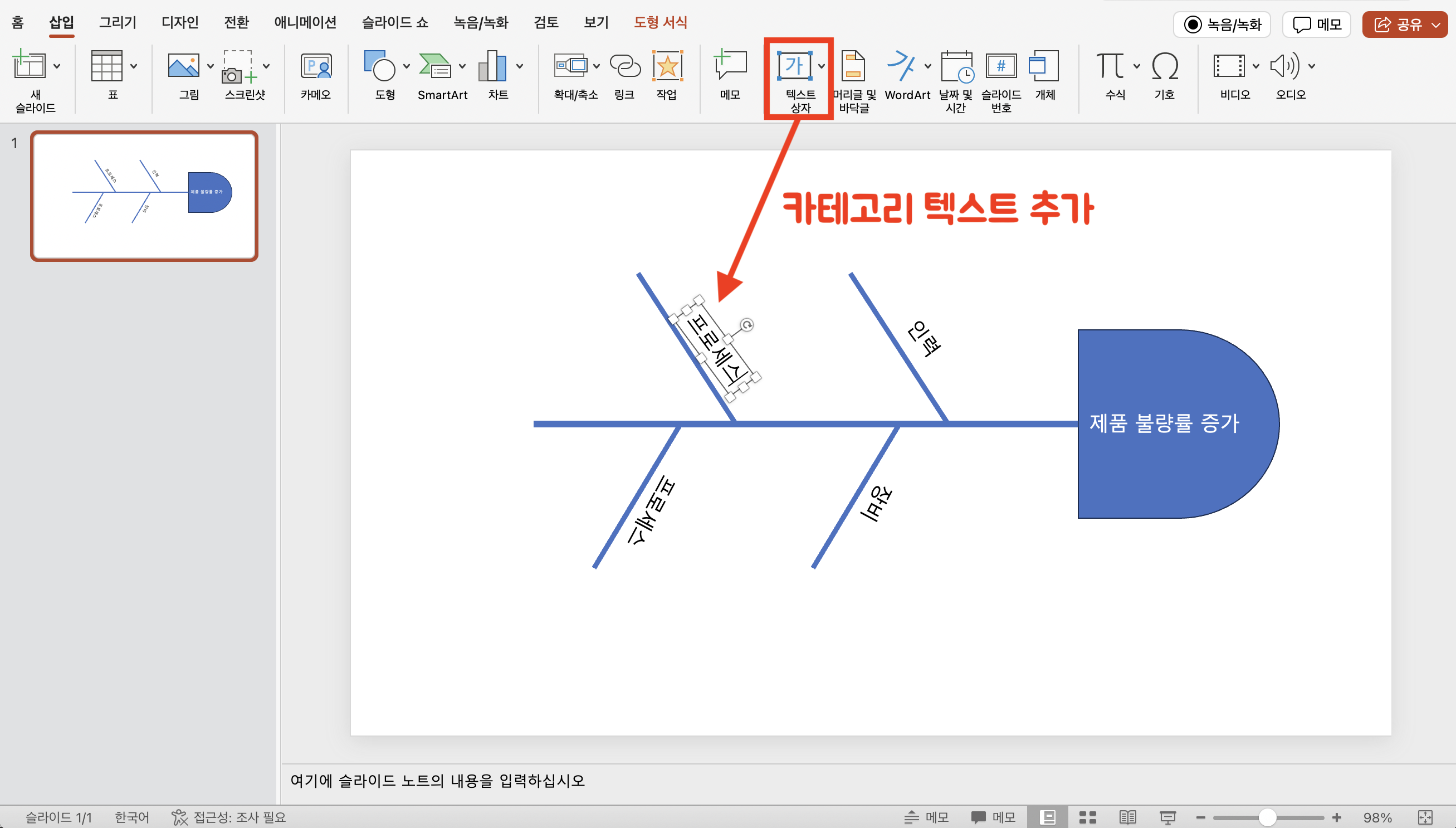
• 문제의 근본 원인을 분석하기 위한 주요 카테고리를 설정해야 합니다.
• 가지 선 그리기: [삽입] 탭의 [도형]에서 [선]을 선택해 등뼈를 향해 비스듬히 뻗어 나가는 짧은 선들을 그립니다. 이 선들이 주요 원인 카테고리를 나타내는 '큰 뼈대'가 됩니다.
• 카테고리 텍스트 추가: 각 큰 뼈대 옆에 [텍스트 상자]를 삽입하여 해당 카테고리명(예: '인력', '장비', '방법' 등)을 입력합니다.
Step3 세부 원인 가지 만들기 (작은 뼈대)
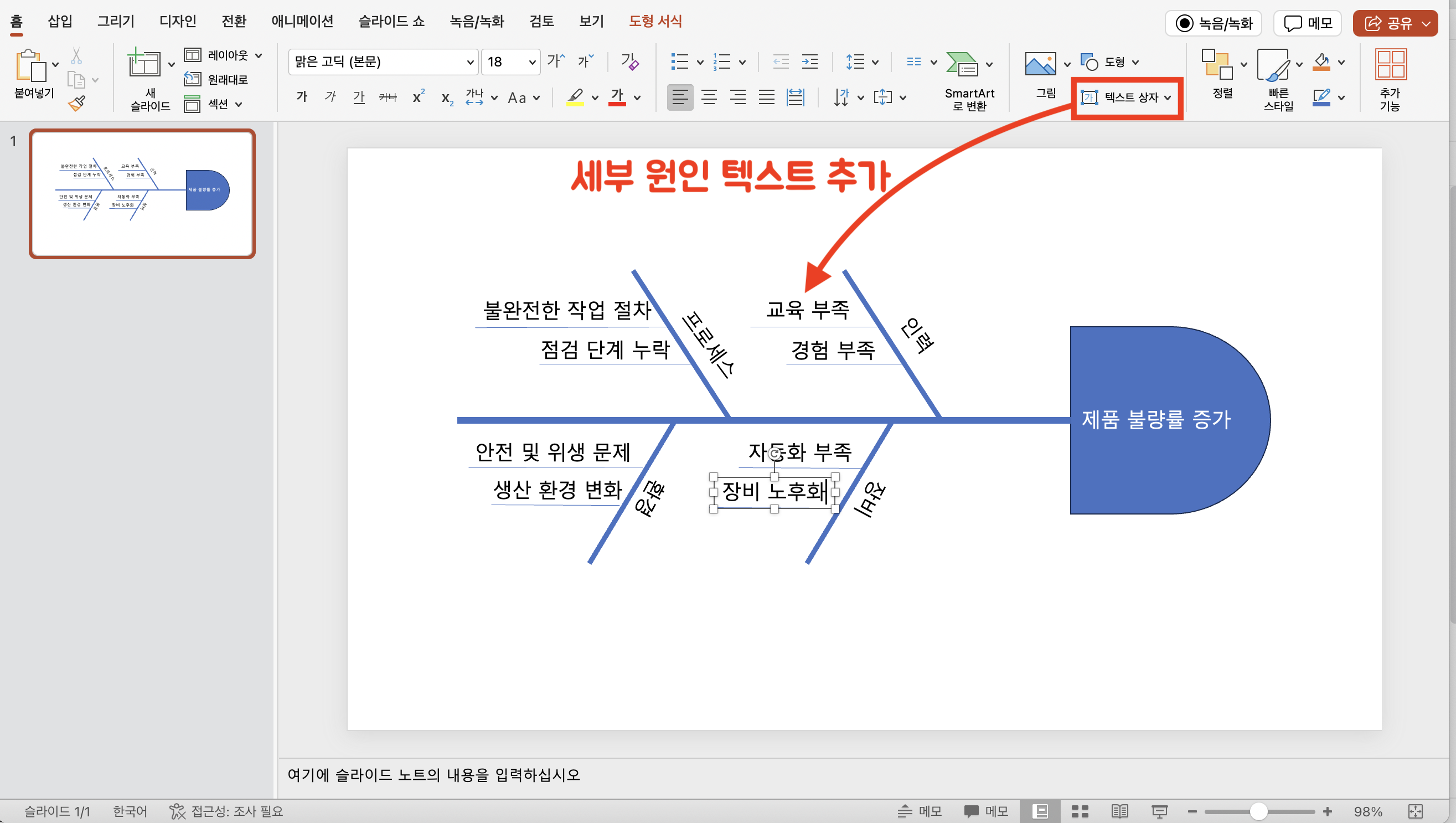
• 세부 원인 선 그리기: 각 큰 뼈대에서 다시 바깥쪽으로 비스듬히 뻗어 나가는 더 짧은 선들을 그립니다. 이 선들이 세부 원인들을 나타내는 '작은 뼈대'입니다.
• 세부 원인 텍스트 추가: 각 작은 뼈대 옆에 '텍스트 상자'를 삽입하여 구체적인 세부 원인들을 입력합니다.
Step4 다이어그램 꾸미기 및 정리
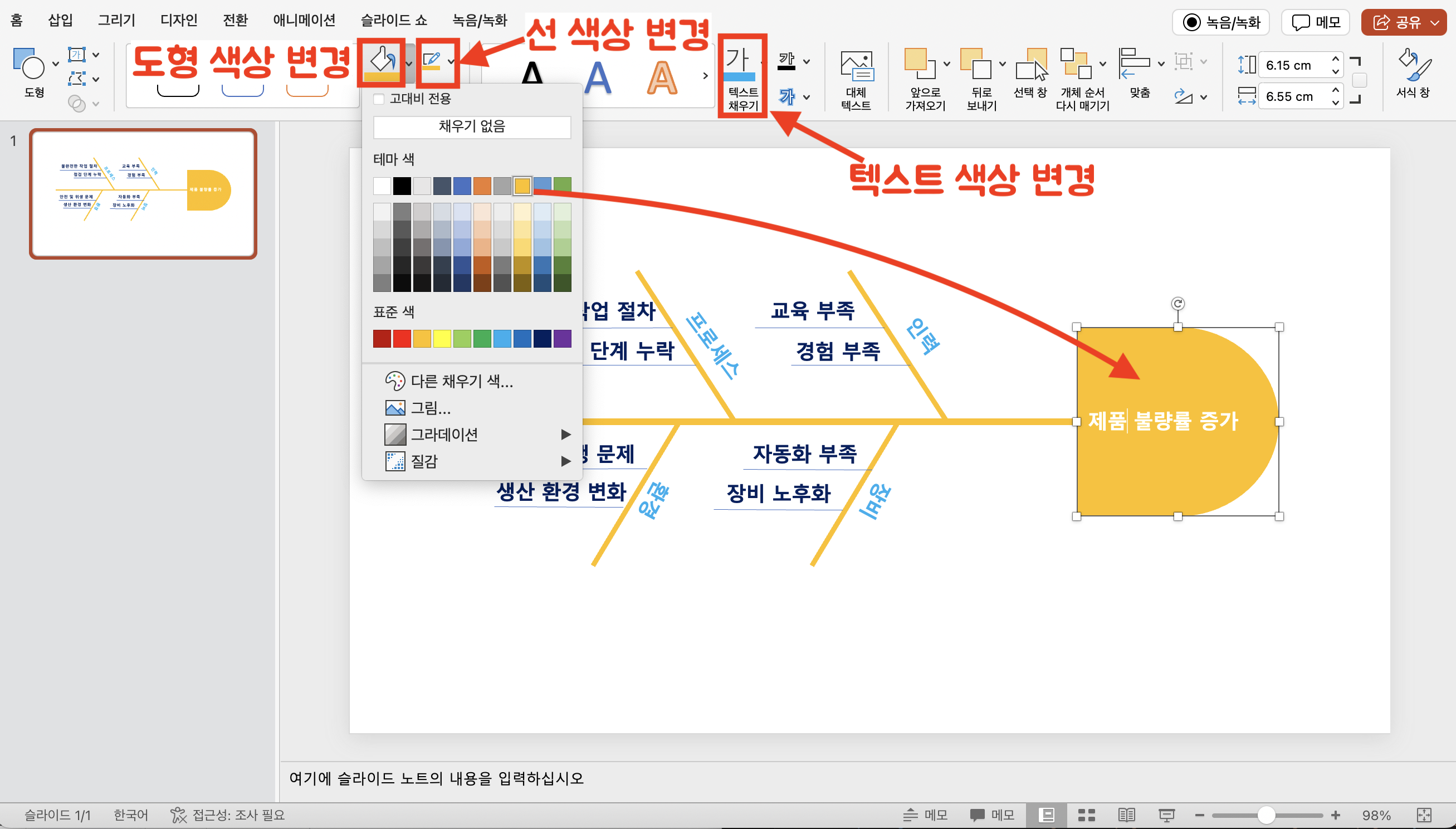
• 색상 및 글꼴 변경: 시각적인 가독성을 높이기 위해 도형 색상, 선 굵기, 글꼴 크기 및 색상 등을 적절히 변경합니다. 문제의 현상, 주요 원인, 세부 원인별로 다른 색상을 사용하면 좋습니다.
파워포인트로 피쉬본 다이어그램을 만드는 것은 약간의 시간과 노력이 필요하지만, 익숙한 도구를 활용한다는 장점이 있습니다.
하지만 좀 더 전문적이고 효율적인 방법으로 피쉬본 다이어그램을 만들고 싶다면, 다음 파트에서 소개해 드릴 이드로우마인드를 주목해 보세요!
Part 3: 더욱 쉽고 빠르게! 이드로우마인드의 피쉬본 다이어그램 템플릿 활용하기
파워포인트로 피쉬본 다이어그램을 만드는 과정은 익숙하지만, 때로는 시간과 노력이 많이 들고 시각적인 완성도 면에서 아쉬움을 느낄 수 있습니다.
직접 그리지 않아도, 미리 만들어진 템플릿으로 빠르게 완성도 높은 피쉬본 다이어그램을 만들 수 있다면 얼마나 편할까요?
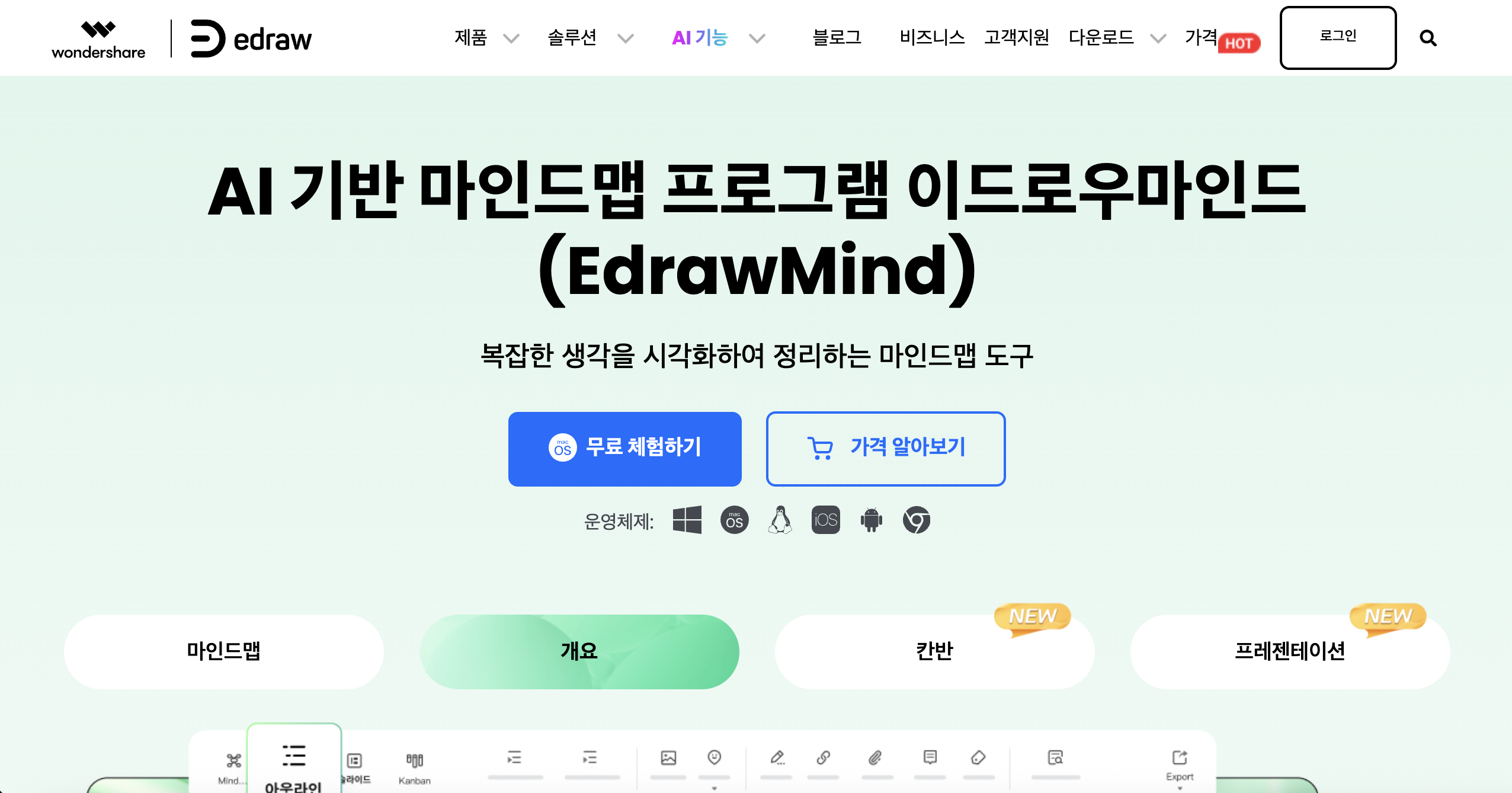
다이어그램과 마인드맵을 손쉽게 만들 수 있도록 도와주는 올인원 도구 이드로우마인드(EdrawMind)는 다양한 주제에 맞춘 피쉬본 다이어그램 템플릿을 무료로 제공하고 있어, 원하는 양식만 골라서 바로 편집할 수 있습니다.
아래에서 실제 활용도 높은 이드로우마인드 피쉬본 다이어그램 템플릿 3가지를 소개해드릴게요.
1. 마케팅용 피쉬본 다이어그램 (Marketing Fishbone Diagram Template)
• 제품이나 캠페인 문제의 원인을 마케팅 관점에서 분석할 수 있게 구성된 템플릿으로, 홍보·가격·채널 등 다양한 원인을 시각적으로 정리하기에 적합해요.
2. 문제 정의 중심 피쉬본 (Problem Statement Fishbone Diagram Template)
• 특정 문제(예: 고객 불만, 품질 이슈 등)를 중심으로 뼈대를 잡고, 세부 원인을 단계별로 추가해 나갈 수 있는 범용 템플릿입니다. 심플하지만 구조가 명확해 브레인스토밍에 좋아요.
이 외에도 이드로우마인드 갤러리에는 다양한 상황에 맞춘 피쉬본 다이어그램이 풍부하게 준비돼 있어요.
바로 아래 링크를 클릭해 필요에 맞는 템플릿을 찾아보세요! 필요한 템플릿을 클릭해서 바로 편집하면, 복잡한 문제 분석도 훨씬 수월해지겠죠?
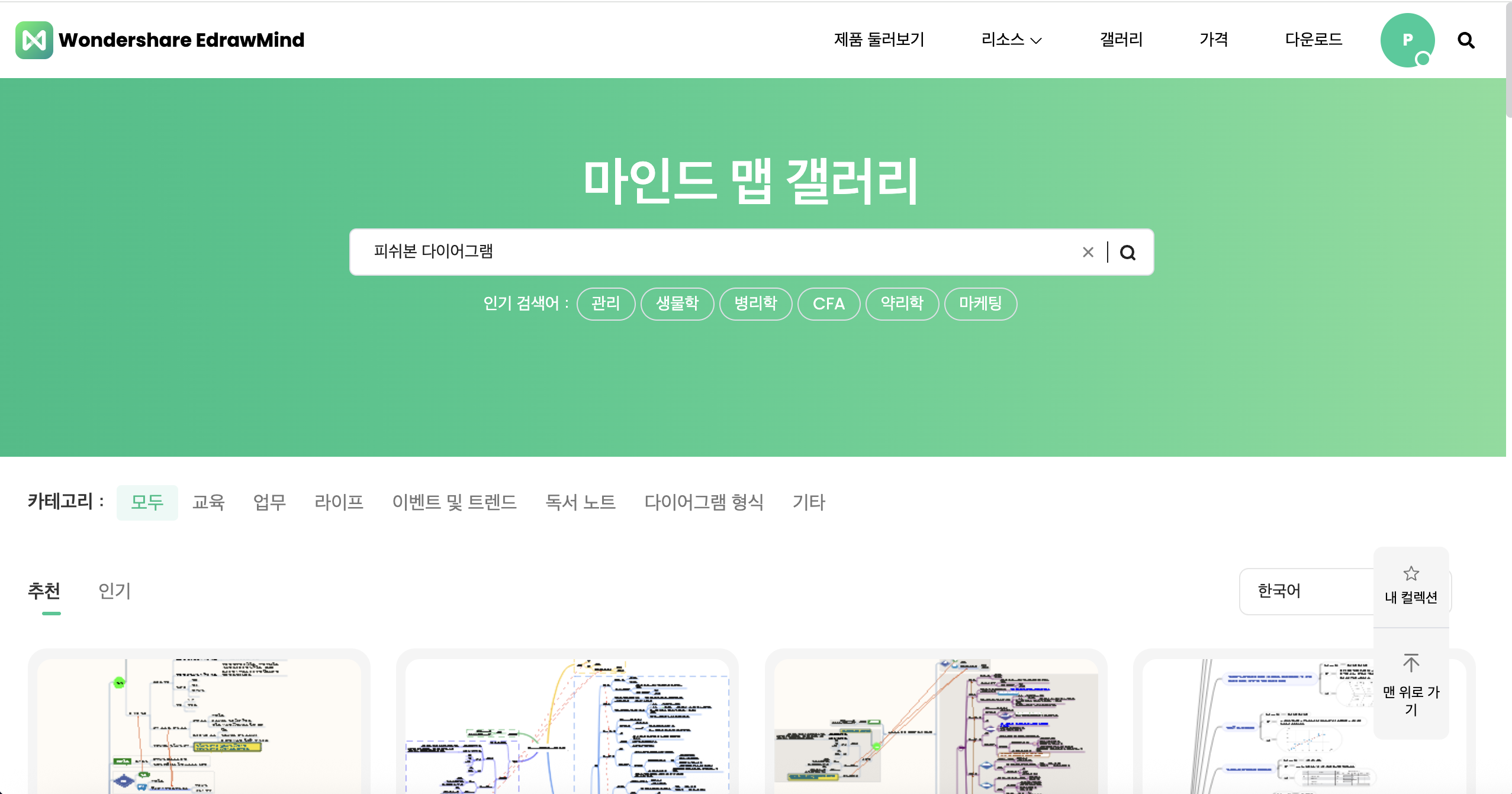
지금 바로 살펴보기? 이드로우마인드 마인드맵 갤러리
Part 4: 클릭 몇 번으로 완성! 이드로우마인드로 피쉬본 다이어그램 만드는 방법
템플릿도 좋지만, 내 상황에 딱 맞는 피쉬본 다이어그램을 직접 만들어야 할 때도 있죠. 이드로우마인드(EdrawMind)는 초보자도 쉽게 사용할 수 있는 인터페이스를 제공해, 복잡한 설정 없이도 피쉬본 다이어그램을 뚝딱 만들 수 있습니다. 아래의 간단한 5단계만 따라 해보세요!
Step1 피쉬본 다이어그램 템플릿 선택
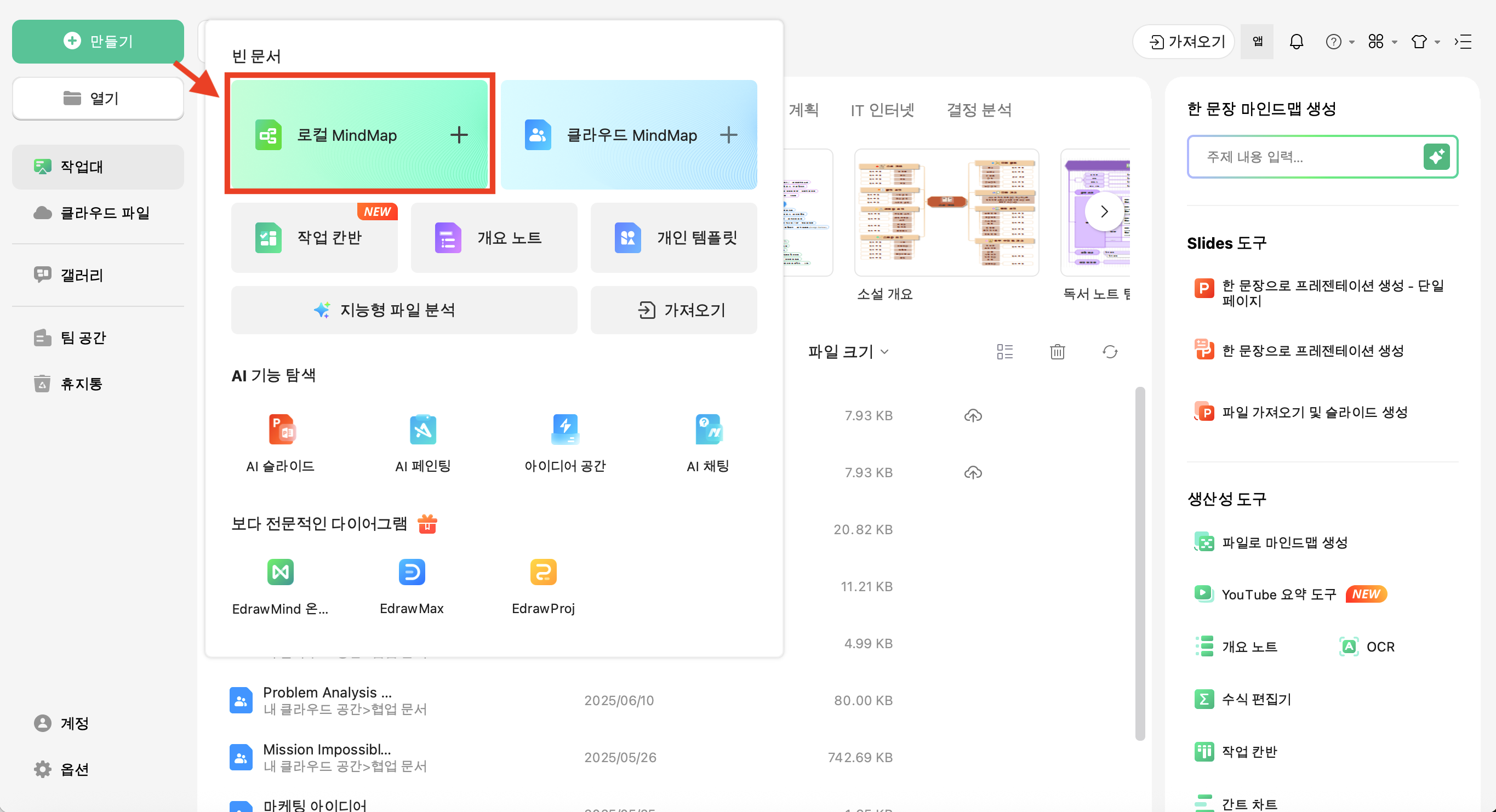
• 프로그램을 열고 [만들기] > [로컬 MindMap]을 선택하면, 기본 틀이 자동으로 생성됩니다.
Step2 주제 가지(뼈대) 추가하기
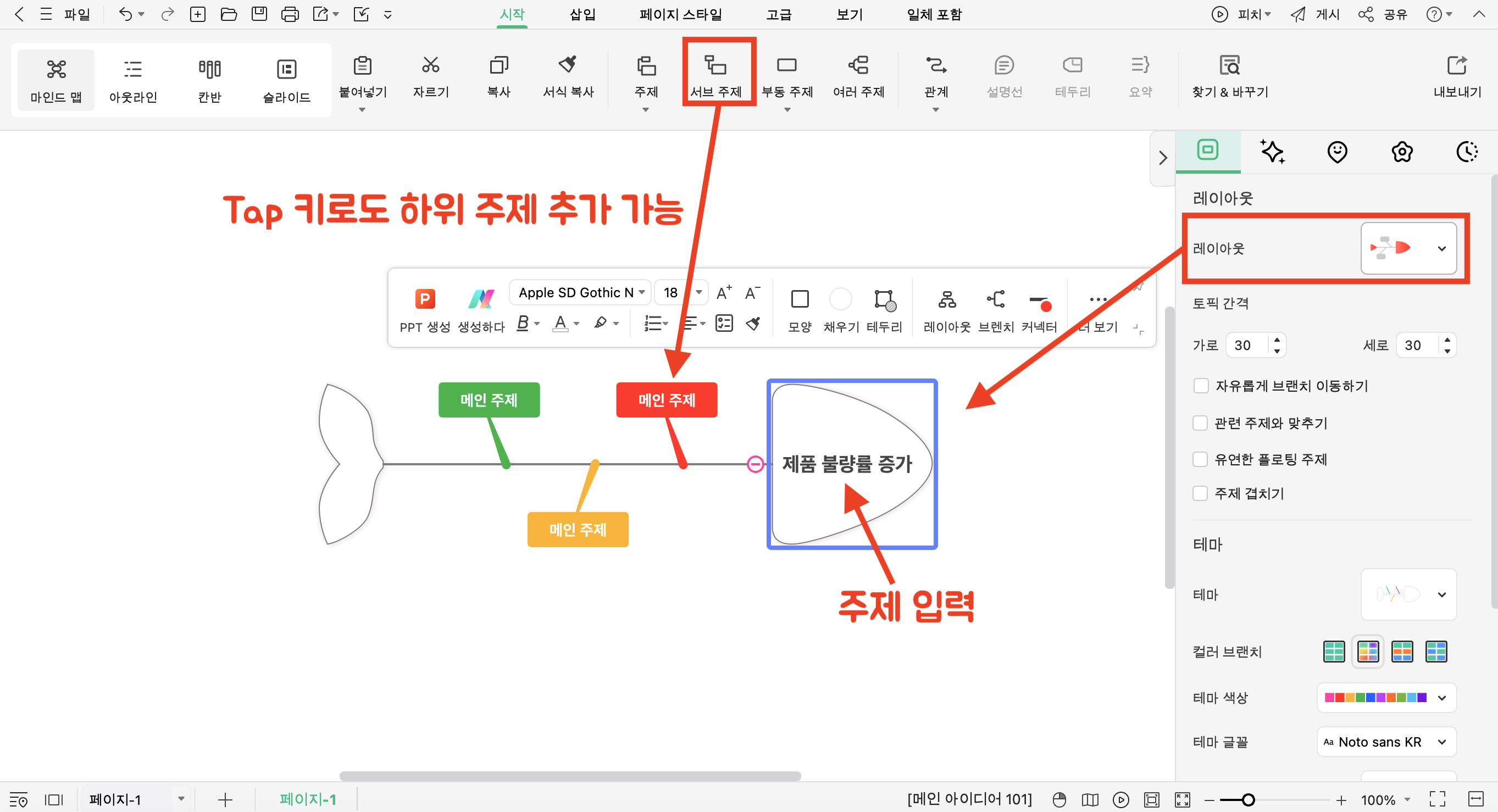
• 우측 도구 창에서 레이아웃을 피쉬본 다이어그램으로 변경하고, 무엇을 분석할지 중심 주제를 입력해 주세요.
• 중심 주제에 마우스를 클릭하고 상단 메뉴에서 [서브 주제]를 누르거나 [Tap 키]를 누르면 자동으로 사선 가지가 연결됩니다. 각 가지에 분석 범주를 입력하세요. 이름만 입력하면 선과 함께 정렬까지 자동으로 되니 매우 편리하죠.
Step3 하위 원인 추가하기
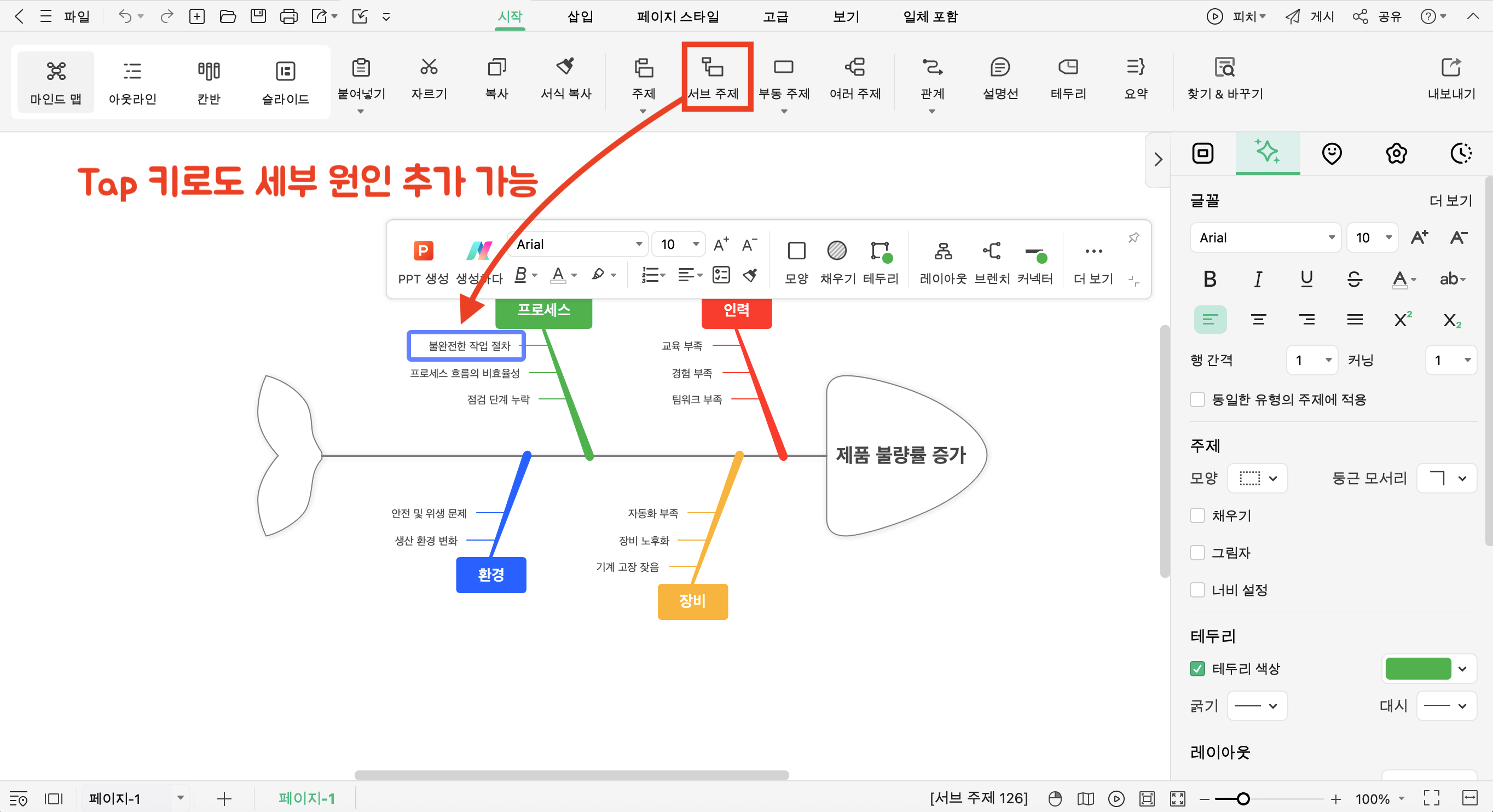
• 각 가지(원인 범주)에 마우스를 클릭하고 [서브 주제]를 누르거나 [Tap 키]를 누르면, 세부 원인을 계속 확장해나갈 수 있어요.
Step4 색상과 아이콘으로 강조하기
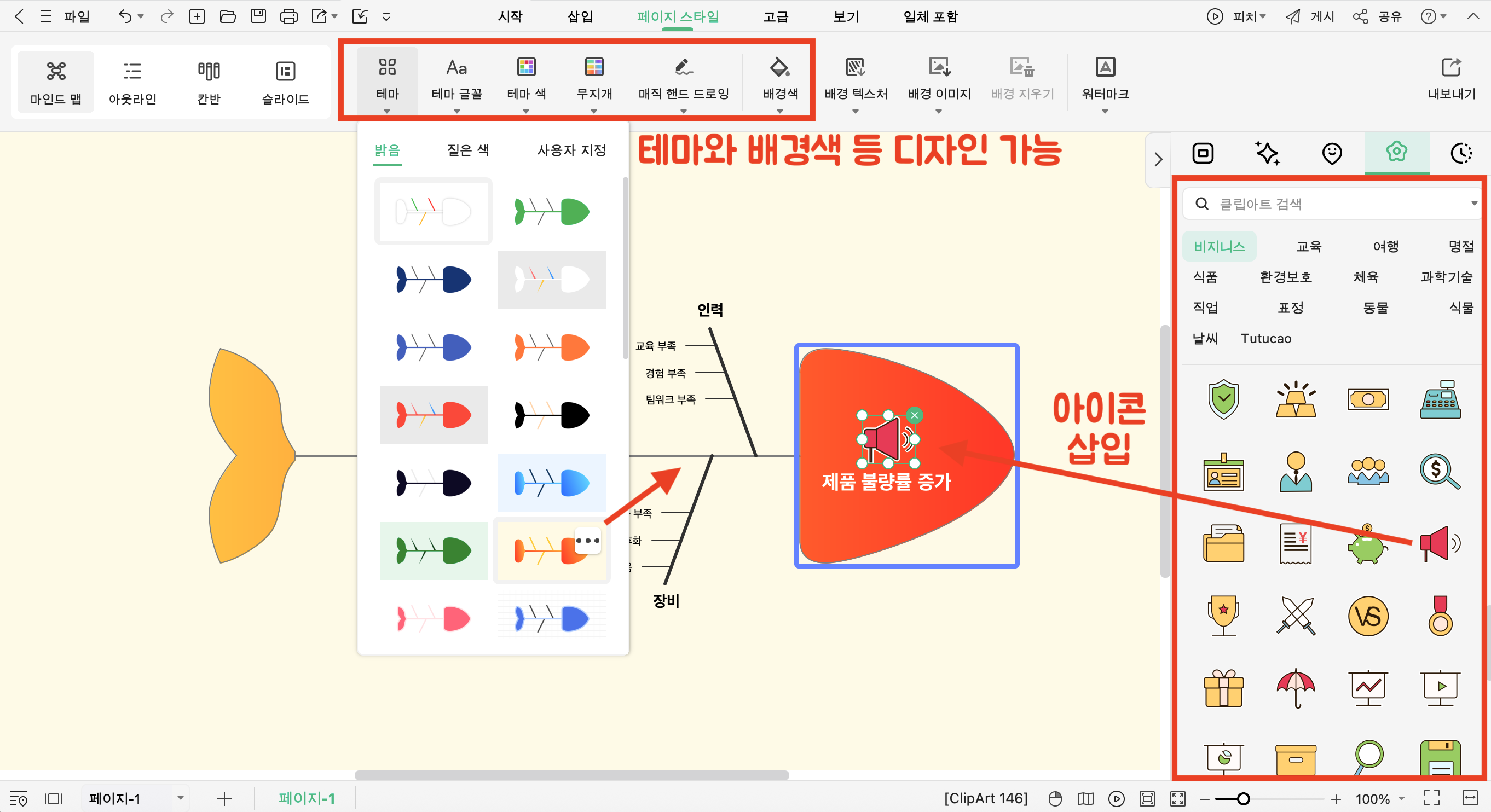
• 각 가지에 색상 코드를 입히거나, 원인 옆에 경고 아이콘, 체크 아이콘 등을 추가하면 정보 전달력이 훨씬 높아집니다. 발표나 보고용 자료로도 손색이 없어요.
Step5 저장 및 내보내기
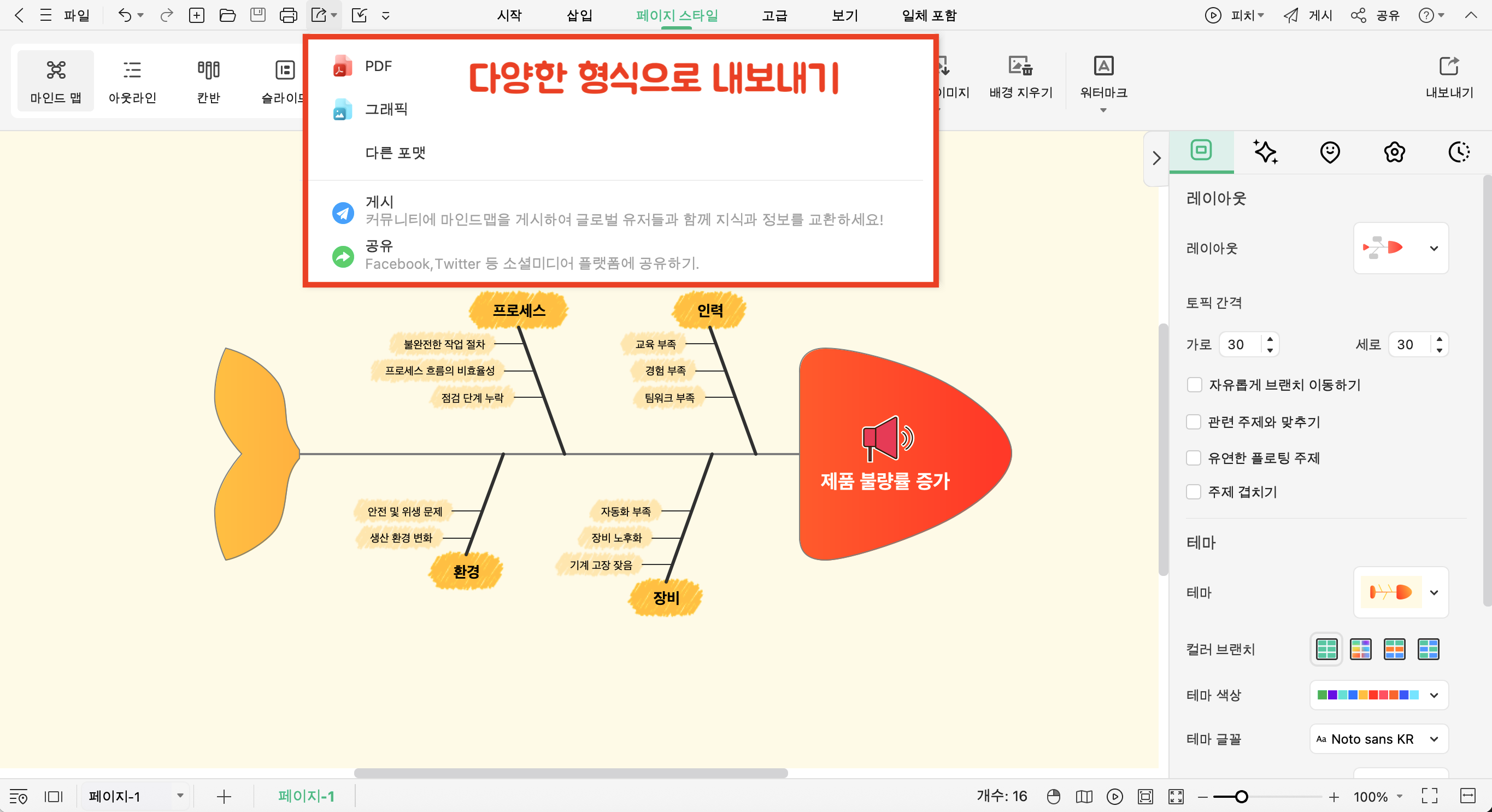
• 완성된 피쉬본 다이어그램은 PDF, 이미지, 워드, 파워포인트 등 다양한 포맷으로 내보내기가 가능합니다. 협업이나 공유가 필요한 경우에도 걱정 없이 활용할 수 있어요.
피쉬본 다이어그램은 문제의 원인을 시각적으로 분석할 수 있는 강력한 도구입니다. 파워포인트를 이용해 직접 만들 수도 있지만, 가지를 정렬하고 도형을 일일이 배치하는 데에는 생각보다 많은 시간이 들죠.
그럴 땐 이드로우마인드(EdrawMind)가 훌륭한 대안이 될 수 있습니다. 템플릿으로 빠르게 시작할 수도 있고, 원하는 구조로 자유롭게 편집할 수도 있으며, 다양한 내보내기 기능까지 제공돼 업무와 학습 효율을 한층 끌어올려줍니다.
이제 피쉬본 다이어그램을 더 이상 어렵게 만들지 마세요. 이드로우마인드로 더 쉽고, 더 명확하게 문제를 해결해보세요!
질문 1. 피쉬본 다이어그램이란 무엇인가요?
피쉬본 다이어그램(Fishbone Diagram 또는 Ishikawa Diagram)은 ‘원인–결과 분석 도구’로, 문제의 근본 원인을 시각적으로 정리해 주는 도구입니다.
질문 2. 피쉬본 다이어그램은 자주 어떻게 잘못 사용되나요?
세부 원인 부족 또는 과도한 세분화로 다이어그램이 너무 간단하거나 너무 복잡해져 핵심을 파악하기 어려워집니다.
질문 3. 피쉬본 다이어그램의 주요 카테고리는 어떤 게 있나요?
제조업에서는 6M(Man, Machine, Material, Method, Measurement, Mother Nature), 제품·마케팅 분야에서는 8P(Product, Price, Place, Promotion, People, Process, Physical evidence, Performance), 서비스업에서는 4S(Surroundings, Suppliers, Systems, Skill/Safety) 등으로 구분해 사용합니다